እያንዳንዱ ዓይነት የሃርድ ዲስክ ፋይል ስርዓት በራሱ መንገድ ልዩ ነው ፡፡ በጣም የታወቁ ዓይነቶች NTFS እና FAT32 በርካታ ልዩነቶች አሏቸው። አንዳንድ ጊዜ ለሃርድ ዲስክ ክፋይ አንድ የተወሰነ የፋይል ስርዓት ያስፈልግዎታል።
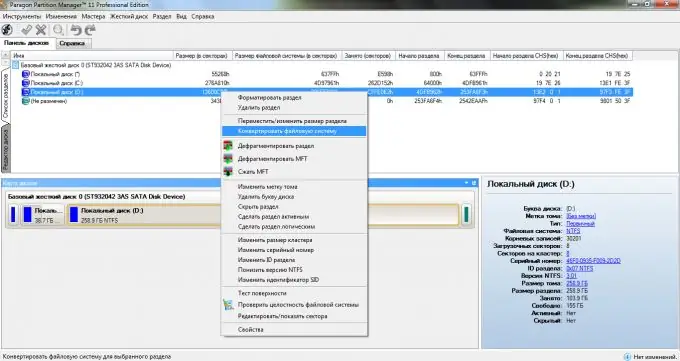
አስፈላጊ
ክፍልፍል አስተዳዳሪ, ዊንዶውስ ዲስክ
መመሪያዎች
ደረጃ 1
እስቲ አንድ አስፈላጊ እውነታ ወዲያውኑ እናስታውስ-የሃርድ ዲስክ ወይም የአንዱ ክፍልፋዮች የፋይሉን ስርዓት መጀመሪያ ቅርጸት ሳያደርጉ መለወጥ አይችሉም ፡፡ እነዚያ. ለማንኛውም በዚህ ዲስክ ወይም ክፋይ ላይ የተከማቸውን መረጃ ሁሉ መሰረዝ ይኖርብዎታል ፡፡
ደረጃ 2
በመጀመሪያ የዊንዶውስ ኦፐሬቲንግ ሲስተም ከመጫንዎ በፊት የዲስክን የፋይል ስርዓት መለወጥ የሚፈልጉበትን ሁኔታ ያስቡ ፡፡ ስለ በጣም ታዋቂ የፋይል ስርዓት ዓይነቶች ከተነጋገርን ፣ ከዚያ አብዛኛው የ OS ስርዓት ከእነሱ ጋር ይሠራል ፡፡
ደረጃ 3
የዊንዶውስ መጫኛ ዲስክን ያስገቡ እና ኮምፒተርዎን ያስጀምሩ። ወደ BIOS ለመግባት ዴል ይጫኑ ፡፡ የ Boot መሣሪያ ቅድሚያ የሚሰጠው ምናሌን ይክፈቱ እና ድራይቭዎን እንደ ማስነሻ መሣሪያ ቅድሚያ ያድርጉት ፡፡ አስቀምጥን እና ውጣ የሚለውን ይምረጡ ፡፡
ደረጃ 4
የስርዓተ ክወና ማቀናበሪያ ፕሮግራሙን ያሂዱ. የመጫኛ ሂደት ወደ ክፋይ ምርጫ ምናሌ እስኪደርስ ድረስ ይጠብቁ ፡፡ ደስታው የሚጀምረው እዚህ ነው ፡፡ ዊንዶውስ ኤክስፒን የሚጭኑ ከሆነ ኦኤስ (OS) የሚጫንበትን ክፋይ ይምረጡ እና በሚቀጥለው መስኮት ውስጥ የ “ቃል ዓይነት” የፋይሉ ሲስተም ዓይነት ማለት የ “ቅርጸት ለመተየብ” መለኪያ ያዘጋጁ ፡፡
ደረጃ 5
ከዊንዶውስ ቪስታ ወይም ከሰባት ጫኝ ጋር እየተያያዙ ከሆነ ከዚያ “የዲስክ ቅንብር” ቁልፍን ጠቅ ያድርጉ። ለመለወጥ የፈለጉትን የፋይል ስርዓት ዓይነት ክፋይ ይምረጡ እና “ሰርዝ” ቁልፍን ጠቅ ያድርጉ። አሁን "ፍጠር" የሚለውን ቁልፍ ጠቅ ያድርጉ እና ከዚያ የወደፊቱን አካባቢያዊ ዲስክ መጠን እና የፋይሉ ስርዓቱን ዓይነት ይጥቀሱ።
ደረጃ 6
አሁን ዊንዶውስ ዊንዶውስ እንደገና ሳይጫን የክፍሉን የፋይል ስርዓት የመለወጥ ምሳሌ እንመልከት ፡፡ የክፋይ ሥራ አስኪያጅ ፕሮግራሙን ያውርዱ እና ይጫኑ ፡፡ በፕሮግራሙ ዋና ምናሌ ውስጥ “አስጀምር ክፋይ አቀናባሪ” ን ይምረጡ ፡፡ በማያ ገጹ አናት ላይ የሃርድ ድራይቭ ክፍልፋዮችን ዝርዝር ያያሉ ፡፡ የፋይል ስርዓቱን ለመለወጥ በሚፈልጉት ክፍልፋይ ላይ በቀኝ ጠቅ ያድርጉ።
ደረጃ 7
"የፋይል ስርዓት ቀይር" ን ይምረጡ. የክላስተር መጠን እና የወደፊቱ የ ‹ኤፍ.ኤስ› አይነት ያመልክቱ ፡፡ የ “ቀይር” ቁልፍን ጠቅ ያድርጉ ፡፡







